Kuinka tulostaa valokuvia tulostimella tietokoneesta
 On olemassa useita tapoja tulostaa kuvia tulostimella. Kaikilla menetelmillä on erilaiset toiminnot ja niitä käytetään eri tilanteissa.
On olemassa useita tapoja tulostaa kuvia tulostimella. Kaikilla menetelmillä on erilaiset toiminnot ja niitä käytetään eri tilanteissa.
Artikkelin sisältö
Säännöt valokuvien tulostamiseen tietokoneelta
On olemassa joitakin sääntöjä, joiden avulla voit tulostaa korkealaatuisia kuvia tietokoneen kautta:
- Varmista, että laite on kytketty oikein. On parasta käyttää ohjeita tarkistamiseen. Tarkista käynnistämisen jälkeen, että tulostin on käyttövalmis.
- Tyhjennä jono. Voit tehdä tämän siirtymällä "Käynnistä", "Ohjauspaneeli". Etsimme sieltä "Laitteet ja tulostimet" -osiot. Avaamisen jälkeen luokat tulevat näkyviin, valitse "Tulostimet". Näytämme luettelon tietokoneeseen liitetyistä tulostimista. Tämä koskee myös virtuaalisia malleja (jotkut sovellukset luovat niitä lisätäkseen laitteen toimivuutta). Löydämme tulostimemme. Napsauta vasenta painiketta ja "Näytä tulostusjono" -painikkeen pitäisi ilmestyä yläreunaan. Sen avulla voit avata kaikki jonossa olevat asiakirjat. Jos luettelo on tyhjä, sinun ei tarvitse tehdä mitään, mutta jos siihen on jäljellä asiakirjoja, ne tulee poistaa.

Huomio! Lisää tarvittava määrä paperia etukäteen ja tarkista kasetissa olevan musteen määrä.
Mitä vaikeuksia voi syntyä
Hyvin usein laite ei tulosta kuvaa, vaikka se toimii.Useimmissa tapauksissa ongelma johtuu puuttuvista ohjaimista tai uudelleenasennuksesta.
Jos laitteen toiminnassa ilmenee virheitä, etkä pysty määrittämään niitä, kokeile siirtyä kohtaan "Laitteet ja tulostimet" tarkistaaksesi virheet laitteen toiminnassa. Voit tehdä tämän etsimällä tulostimemme, napsauttamalla hiiren kakkospainikkeella ja etsimällä "Vianetsintä" -kohdan. Toimivuuden tarkistaminen kestää muutaman minuutin. Jos Windows löytää virheitä, se tarjoaa vaihtoehtoja niiden poistamiseen, esimerkiksi lataamalla tai päivittämällä ohjaimia kehittäjien verkkosivuston kautta.
Viite! Voit myös asentaa ohjaimet uudelleen käyttämällä pakkauksen mukana tulevaa levyä. Aseta se vain asemaan ja asenna.

Jos ohjainten uudelleenasennus ei auttanut, tarkista seuraavat asiat:
- Jos käytät valokuvapaperia, tarkista, eikö tulostin tunnista sitä. Kokeile ensin siirtoa tavalliselle paperille, ja jos se toimii, ongelma on valokuvapaperissa.
- Suuttimet on ehkä puhdistettava. Kokeile puhdistaa se itse, mutta jos se ei auta, kysy ammattilaiselta.
- Ehkä kasetissa ei ole tarpeeksi mustetta jäljellä eikä se pysty siirtämään korkealaatuista kuvaa. Tankkaa se.
- Jos tämä ei auta, kaapeli (sekä virtalähde että USB) tai liitin voi olla rikki. Aloita tarkistamalla liitin asettamalla siihen USB-muistitikku. Tarkista kaapelit ja liitin ulkoisten vaurioiden varalta. Niiden suorituskykyä on melko vaikea määrittää itse, on parempi kysyä asiantuntijalta.
Valokuvien tulostaminen tulostimelle tietokoneelta: vaihe vaiheelta
On kolme tapaa tulostaa valokuvia tulostimelle tietokoneen kautta:
- Käytä tavallista sovellustulostusta.
- Käyttämällä
- Käyttämällä
Katsotaanpa kunkin sovelluksen algoritmia.
Kuvien tulostaminen
Tämä on nopein siirtotapa, mutta ominaisuusjoukko on minimaalinen. Meidän on valittava yksi tai useampi kuva ja painettava hiiren oikeaa painiketta. Valitse näkyviin tulevasta ikkunasta "Tulosta". Nyt näkyviin tulee ikkuna, jossa on asetukset siirrettävän kuvan esikatselua varten. Lisätoimia ei tarvita. Tämän menetelmän avulla voit valita seuraavat:
- Paperikoko.
- Kuvanlaatu.
- Kopioiden määrä.
- Tulostin, jota käytetään tulostukseen.
- Kuvan sijainti sivulla.
Nyt jää vain napsauttaa "Tulosta" -painiketta ja odottaa, että asiakirjat tulostuvat.
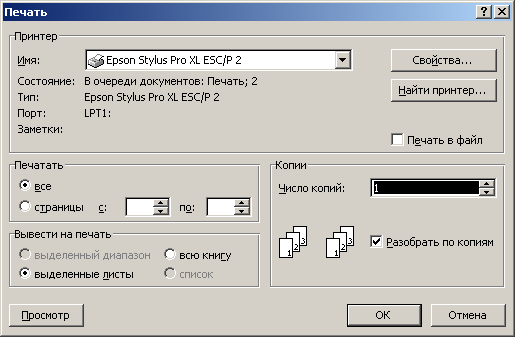
Paintin kautta
Tämä menetelmä on hieman monimutkaisempi, mutta kuka tahansa voi selvittää sen. Teemme seuraavaa:
- Valitse kuva ja napsauta sitä hiiren kakkospainikkeella.
- Näyttää ikkunan, jossa sinun on valittava "Avaa sovelluksella". Sovelluksen valitseminen
- Kun olet käynnistänyt ohjelman, paina näppäinyhdistelmää “CTRL + P”.
- Nyt avautuu ikkuna. Siellä voit tehdä perusasetukset. Vakioasetussarjan (lueteltu ensimmäisessä menetelmässä) lisäksi Paint antaa sinun säätää itse kuvaa. Asiakirjan voi nyt tulostaa.
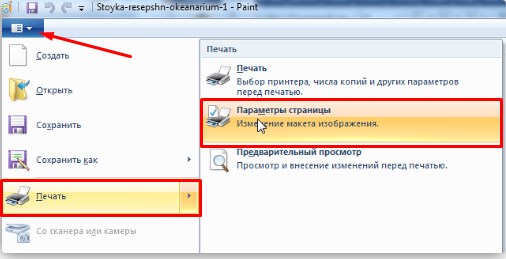
Photoshop
Tätä menetelmää suositellaan vain kokeneille käyttäjille. Ohjelman toiminnallisuus on paljon korkeampi, joten voit hämmentyä asetuksissa. Voit käyttää Photoshopia seuraavasti:
- Valitse kuva ja napsauta sitä hiiren kakkospainikkeella.
- Valitse "Avaa sovelluksella" -osio. Valitse Adobe Photoshop -sovellus.
- Kun olet avannut sovelluksen, paina näppäinyhdistelmää “CTRL + P”.
- Ikkunamme avautuu. Photoshop tukee kaikkia tavallisen kuvatulostuksen ja Paintin ominaisuuksia.Mutta tämän lisäksi on olemassa toinen joukko toimintoja, jotka on suunniteltu parantamaan kuvan laatua tai tekemään joitain muutoksia.
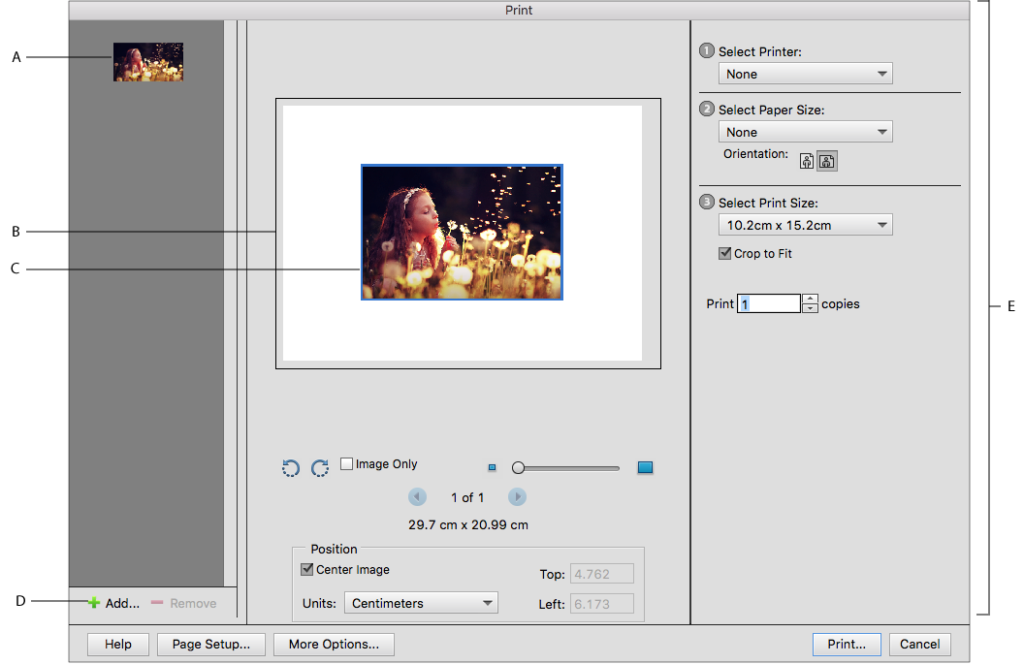
Lähes mitä tahansa ohjelmaa, joka pystyy avaamaan valokuvia, voidaan käyttää kuvien siirtämiseen. Useimmissa tapauksissa sinun on painettava CTRL+P-näppäinyhdistelmää avataksesi ikkunan tulostusta varten. Älä unohda tarkistaa tulostimen suorituskykyä ja kokeilla asetuksia kuvanlaadun parantamiseksi.





